 Apache OpenOffice, comunemente noto come OpenOffice.org, OOo o OpenOffice, è una suite di software di produttività per ufficio open source i cui componenti principali sono per l'elaborazione di testi, fogli di calcolo, presentazioni, grafica e database. OpenOffice è disponibile per diversi sistemi operativi per computer, è distribuito come software gratuito ed è scritto utilizzando il proprio toolkit GUI. Supporta lo standard ISO/IEC OpenDocument Format (ODF) per lo scambio di dati come formato file predefinito, nonché i formati Microsoft Office, tra gli altri. A giugno 2011, OpenOffice.org supporta oltre 120 lingue. In quanto software gratuito, gli utenti sono liberi di scaricare, modificare, utilizzare e distribuire OpenOffice.org. Le piattaforme supportate da OO.o includono Microsoft Windows, Linux, Solaris, BSD, OpenVMS, OS/2 e IRIX. Le attuali piattaforme di sviluppo principali sono Microsoft Windows, Linux e Solaris.
Apache OpenOffice, comunemente noto come OpenOffice.org, OOo o OpenOffice, è una suite di software di produttività per ufficio open source i cui componenti principali sono per l'elaborazione di testi, fogli di calcolo, presentazioni, grafica e database. OpenOffice è disponibile per diversi sistemi operativi per computer, è distribuito come software gratuito ed è scritto utilizzando il proprio toolkit GUI. Supporta lo standard ISO/IEC OpenDocument Format (ODF) per lo scambio di dati come formato file predefinito, nonché i formati Microsoft Office, tra gli altri. A giugno 2011, OpenOffice.org supporta oltre 120 lingue. In quanto software gratuito, gli utenti sono liberi di scaricare, modificare, utilizzare e distribuire OpenOffice.org. Le piattaforme supportate da OO.o includono Microsoft Windows, Linux, Solaris, BSD, OpenVMS, OS/2 e IRIX. Le attuali piattaforme di sviluppo principali sono Microsoft Windows, Linux e Solaris.
Il 28 settembre 2010, i membri chiave del progetto OpenOffice.org hanno formato un nuovo gruppo chiamato The Document Foundation e hanno reso disponibile un fork rinominato di OpenOffice.org, provvisoriamente chiamato LibreOffice. La Fondazione ha dichiarato che coordinerà e supervisionerà lo sviluppo di LibreOffice. A causa della richiesta di una suite per ufficio completamente open source, è stata eliminata dalla principale distribuzione Linux ed è stata sostituita da LibreOffice; comunque puoi installarlo manualmente scaricandolo sul tuo computer. Ecco la piccola guida per l'installazione di OpenOffice su openSUSE 12.
Apri Terminale.
Passa all'utente root.
raj@geeksite:~ $ su
Scarica OpenOffice.org 3.3.
### 32 bit ###
root@geeksite:~ # wget http://download.services.openoffice.org/files/stable/3.3.0/OOo_3.3.0_Linux_x86_install-rpm-wJRE_en-US.tar.gz
### 64 bit ###
root@geeksite:~ # wget http://download.services.openoffice.org/files/stable/3.3.0/OOo_3.3.0_Linux_x86-64_install-rpm-wJRE_en-US.tar.gz
Estrarre il file scaricato.
### 32 bit ###
root@geeksite:~ # tar -zxvf OOo_3.3.0_Linux_x86_install-rpm-wJRE_en-US.tar.gz
### 64 bit ###
root@geeksite:~ # tar -zxvf OOo_3.3.0_Linux_x86-64_install-rpm-wJRE_en-US.tar.gz
Installa OpenOffice.org 3.3.
root@geeksite:~ # rpm -Uvh OOO330_m20_native_packed-1_en-US.9567/RPMS/*.rpm
Installa l'integrazione del menu.
root@geeksite:~ # rpm -Uvh rpm -Uvh OOO330_m20_native_packed-1_en-US.9567/RPMS/desktop-integration/openoffice.org3.3-suse-menus-3.3-9556.noarch.rpm
Avvia OpenOffice.org.
In modalità riga di comando.
root@geeksite:~ # openoffice.org3
Per la prima volta è necessario eseguire la configurazione successiva all'installazione. Fai clic su Avanti nella schermata di benvenuto.
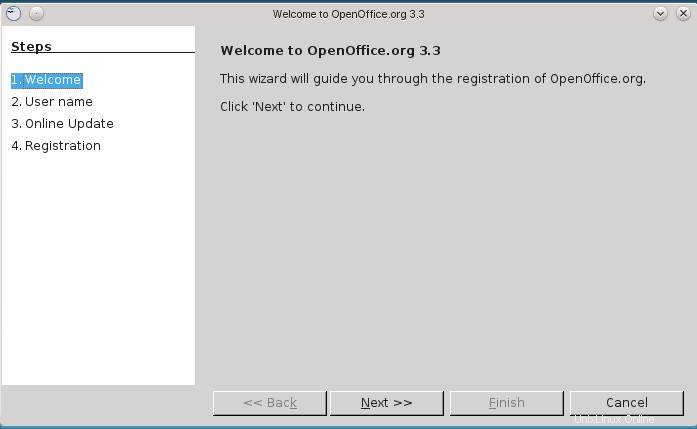
Compila i dettagli.
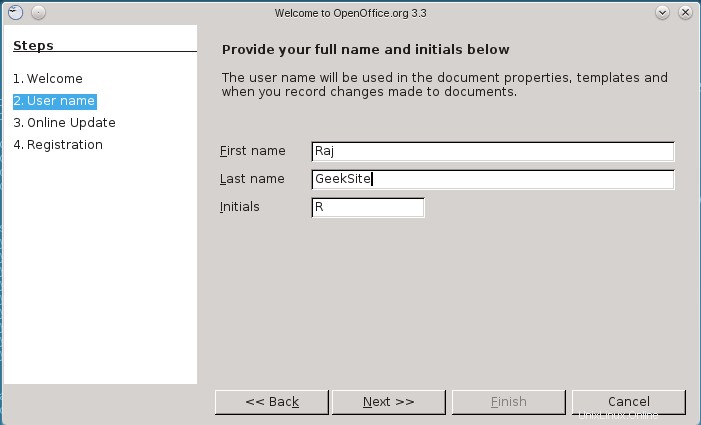
Aggiornamento automatico.
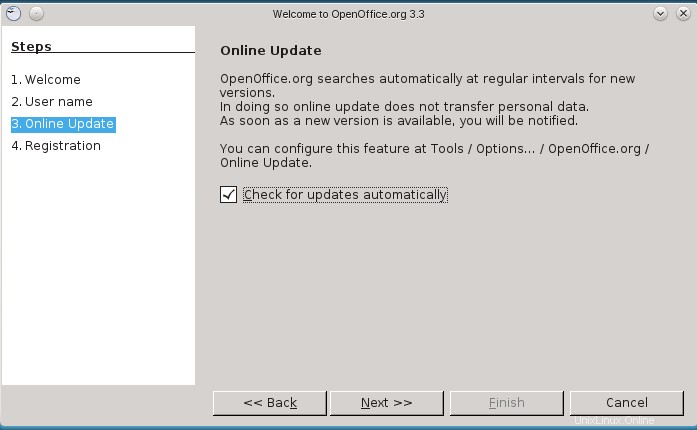
Scegli le opzioni di registrazione e quindi fai clic su Fine.
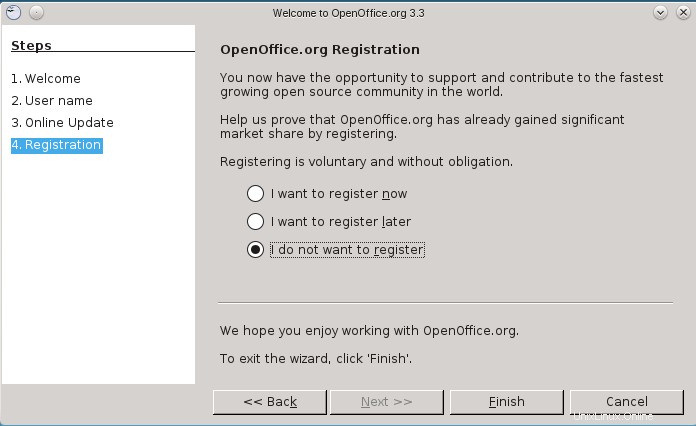
Schermata di OpenOffice in esecuzione su openSUSE 12.
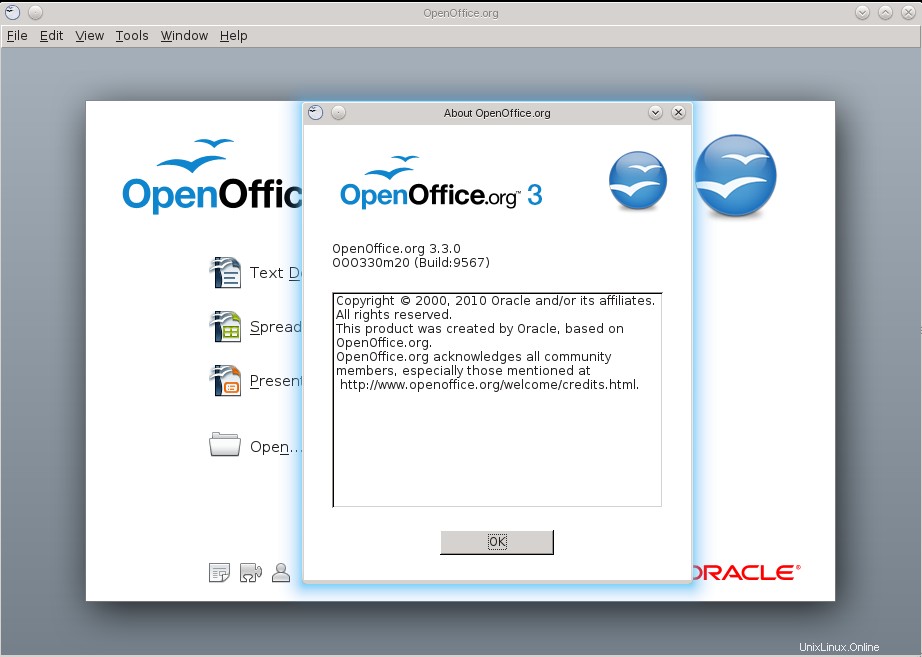
Questo è tutto.